立即下载
没有对应的手机版,本软件为电脑版,电脑版软件不支持手机安装
小孩桌面便签是一款非常简单实用的桌面便签软件。很多朋友由于平常的性格比较马虎,总是会出现丢三落四的情况,有时候自己明明记在心里,但是被某件事情一耽搁,就忘在脑后了,非常的误事。所以小编为大家带来的此款软件,就能帮助你解决马虎的问题。它拥有提醒功能,你只要在便签上写上你在什么时候要做什么事就可以,另外可它以自定义便签的大小、文字的大小,字体,颜色,然后直接显示在你的屏幕上,时时刻刻提醒着你,一直看在眼里,想忘记都难。你可以根据你自己选择合适时间,同时还有单次提醒、每天提醒、每周提醒、每月提醒、农历提醒5种提醒模式,绝对不会让你错过任何一件事情。有了它,妈妈再也不用担心我粗心大意了。本站提供的是绿色版下载哦,只要下载即可使用!
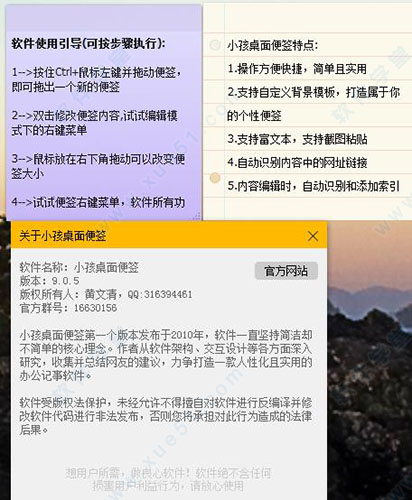
添加便签的两种方式:
1、在任务栏图标上右击,添加便签;
2、在桌面已存在的便签上右击,添加便签。
隐藏、删除便签:在便签上右击,隐藏、删除便签。
第一次安装该软件后,桌面上有一个”每日健康小贴士“的便签,如果我们不需要,就可以右击隐藏,如下图所示。如果需要再次显示便签,可以在便签管理器中设置为可见,关于便签管理器的使用,第六步中会说明。

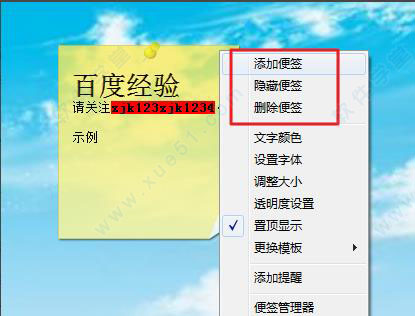


二、修改便签内容
在便签上双击可以修改便签内容。

三、修改便签文字格式
便签文字格式并不是固定的,选中便签文字,右击,可以修改文字颜色、高亮、格式、字号等。
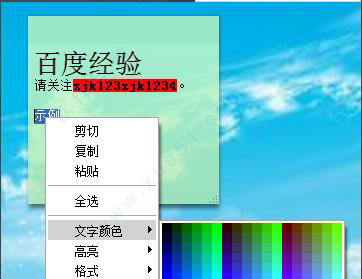
四、便签样式设置
在便签上右击,可以修改便签背景颜色,可以更换便签模板,可以设置透明度等。
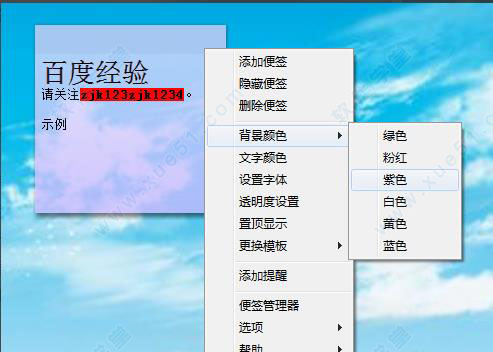
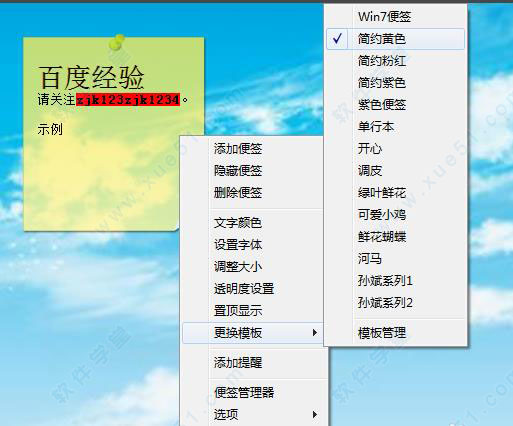
五、便签管理器
便签管理器可以导入、导出便签,分组管理便签,还有便签回收站可以还原误删的便签。
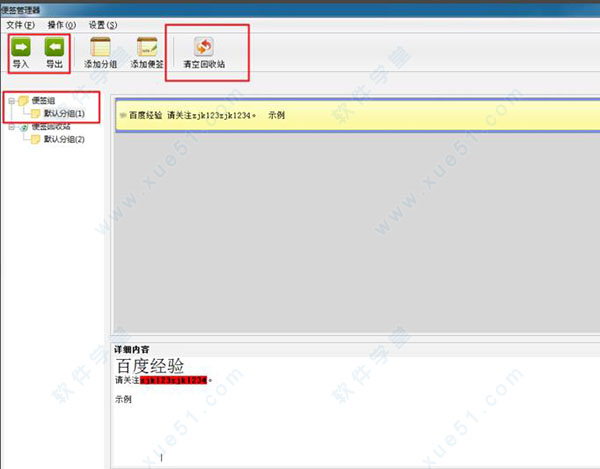
六、其他功能
该软件还有定时关机、桌面文件收集等功能,是不是感觉很方便呢。
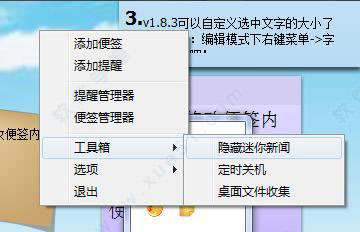
按住Ctrl并移动便签即可复制出一个便签来
2、文本编辑快捷键
CTRL+T:删除线 CTRL+U:下画线 CTRL+I:倾斜 CTRL+B:加粗
3、删除便签
点击便签使便签获取焦点,按下键盘Delete键即可
4、链接文件
复制本地的文件或文件夹,在编辑模式下按Ctrl+V即可自动链接文件。要打开文件只需按住Ctrl并点击文件链接即可。
5、刷新日期
如果设置了“新建便签时添加日期”,在顶部有日期显示的便签上按下F5键即可刷新日期为当前时间
6、定制右键菜单
如果你希望便签的右键菜单能简洁一些,可以自己定制右键菜单,把暂时用不上的右键菜单先隐藏起来。方法:便签右键菜单->选项->设置->选择“右键菜单设置”->取消不需要的右键菜单。
2、修改文字的大小,字体,颜色
3、无限量便签个数,想怎么贴就怎么贴
4、透明度设置
5、可选是否开启提醒声音
6、可快速制作模板,制作过程简单、大众化
7、5种提醒模式,单次提醒、每天提醒、每周提醒、每月提醒、农历提醒
8、便签内容超过便签大小,能够平滑的拖动内容
9、能够方便的移动便签
10、每个便签都可以选择是否置顶,方便随时编辑便签内容
11、支持富文本
12、支持图片粘贴和插入(可配合QQ的截图功能,截完图后粘贴到便签即可)
13、支持行距设置
14、独立的提醒管理器,方便快捷的管理您的提醒
按住Ctrl键并拖动便签即可拖出一个便签来,可智能识别文本内容中的网络链接,还可链接本地文件,只需复制你要链接的文件到便签上即可。
2、人性化提醒功能
支持多种提醒模式,按月,按天,按周,满足你不同的需求。可自定义提醒声音、还能录制自己的声音作为提醒声音。
3、轻便小巧
系统资源占用少,操作速度快,使用流畅的文本滑动模式。
4、模板丰富
软件自带许多好看的模板,还能自己做模板,制作过程简单快捷,只需两步即可完成模板制作,第1步:选图, 第2步:确定文本区域。
5、支持富文本格式
可设置选中文字的格式,加粗、倾斜、删除线、下划线、修改文字颜色、粘贴图片,随心所欲。
6、云同步(付费使用)
修改内容自动同步到云端,随时随地查看你的便签内容,数据永不丢失
7、自动编号功能
仿WORD的自动编号功能,条目录入的好帮手
8、贴边隐藏
方便随时调出便签进行查看或编辑
答:隐藏的便签可以在便签管理器中恢复到桌面上,方法:进入便签管理器->选中要显示的便签->右键菜单->设为可见。
2、为何无法设置开机启动
答:由于软件设置启动项需要把启动信息写入注册表,出现这种情况有可能是系统的防护软件阻止了软件写入注册表,或者是因为当前的用户权限不够导致设置启动项失败。
3、点击“显示桌面”为什么便签被隐藏了
答:便签其实也是一个窗体,系统的“显示桌面”功能会隐藏所有非置顶窗体
4、怎样快速显示便签
答:双击桌面右下角的图标或使用快捷键即可,切换显示状态的默认快捷键是ATL+Q
5、怎样卸载
答:卸载它其实很简单,在开始菜单的程序组中找到软件,点击里面的卸载即可。或者在右键菜单的“选项”->“设置”中取消开机启动,再删除文件即可。提示:软件卸载后所有数据将会丢失。
6、怎样插入图片
答:可以利用其它软件的截图功能,例如QQ,截图后在编辑模式下按Ctrl+V粘贴到便签即可。还可以使用右键菜单的插入图片功能插入一张本地的图片。
1、新增工具箱功能,能够一键收集桌面上杂乱的文件,还有方便实用的定时关机功能。收集以后文件就在你的桌面上哦!简洁实用的自动关机功能
2、全新的便签管理器界面,现在你可以在便签管理器里编辑你的便签啦!
3、增加了以便签的形式提醒的方式,提醒功能更加人性化
4、支持自定义选中文字的大小
5、引入读写检测机制
6、便签管理器支持双击显示便签置前
7、2016-10-13 实现了将便签内容以文件形式发送到手机QQ和好友QQ的功能
8、2016-10-18 添加更多的便签模板,方便用户选择
9、2016-12-21 修正资源文件
10、2017-04-08 修改内核
11、解决360误报的问题
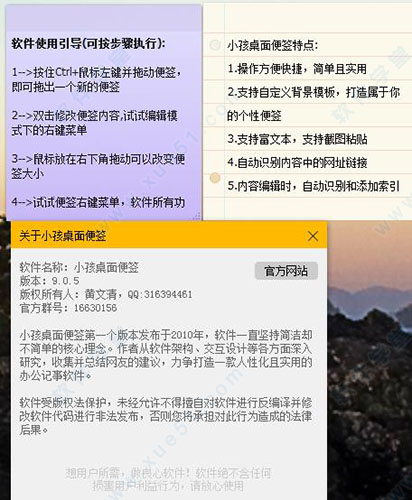
使用方法
一、添加、隐藏、删除便签添加便签的两种方式:
1、在任务栏图标上右击,添加便签;
2、在桌面已存在的便签上右击,添加便签。
隐藏、删除便签:在便签上右击,隐藏、删除便签。
第一次安装该软件后,桌面上有一个”每日健康小贴士“的便签,如果我们不需要,就可以右击隐藏,如下图所示。如果需要再次显示便签,可以在便签管理器中设置为可见,关于便签管理器的使用,第六步中会说明。

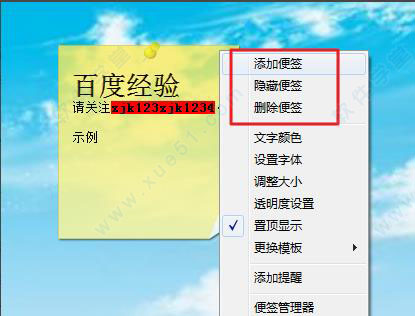


二、修改便签内容
在便签上双击可以修改便签内容。

三、修改便签文字格式
便签文字格式并不是固定的,选中便签文字,右击,可以修改文字颜色、高亮、格式、字号等。
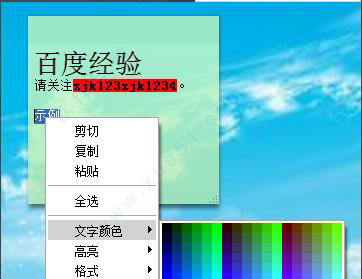
四、便签样式设置
在便签上右击,可以修改便签背景颜色,可以更换便签模板,可以设置透明度等。
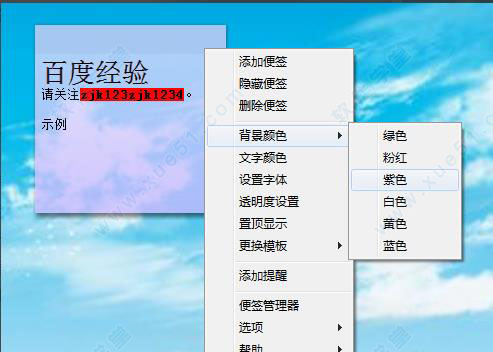
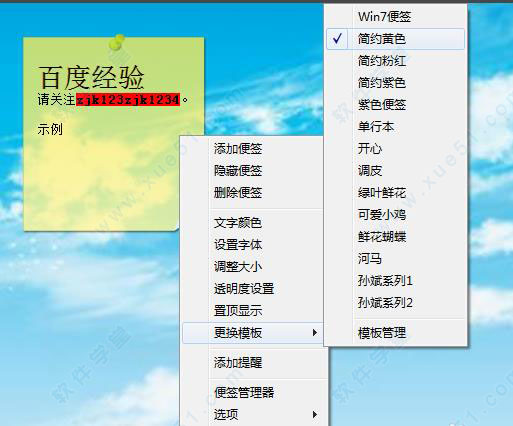
五、便签管理器
便签管理器可以导入、导出便签,分组管理便签,还有便签回收站可以还原误删的便签。
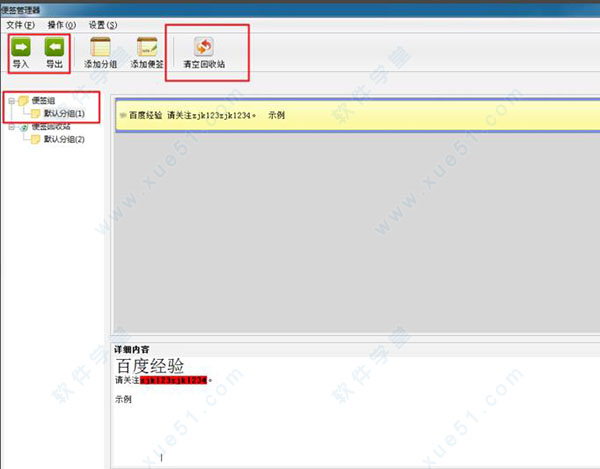
六、其他功能
该软件还有定时关机、桌面文件收集等功能,是不是感觉很方便呢。
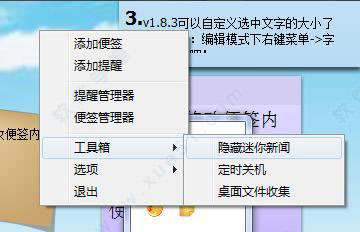
使用秘籍
1、新建便签按住Ctrl并移动便签即可复制出一个便签来
2、文本编辑快捷键
CTRL+T:删除线 CTRL+U:下画线 CTRL+I:倾斜 CTRL+B:加粗
3、删除便签
点击便签使便签获取焦点,按下键盘Delete键即可
4、链接文件
复制本地的文件或文件夹,在编辑模式下按Ctrl+V即可自动链接文件。要打开文件只需按住Ctrl并点击文件链接即可。
5、刷新日期
如果设置了“新建便签时添加日期”,在顶部有日期显示的便签上按下F5键即可刷新日期为当前时间
6、定制右键菜单
如果你希望便签的右键菜单能简洁一些,可以自己定制右键菜单,把暂时用不上的右键菜单先隐藏起来。方法:便签右键菜单->选项->设置->选择“右键菜单设置”->取消不需要的右键菜单。
功能介绍
1、可自定义便签的大小2、修改文字的大小,字体,颜色
3、无限量便签个数,想怎么贴就怎么贴
4、透明度设置
5、可选是否开启提醒声音
6、可快速制作模板,制作过程简单、大众化
7、5种提醒模式,单次提醒、每天提醒、每周提醒、每月提醒、农历提醒
8、便签内容超过便签大小,能够平滑的拖动内容
9、能够方便的移动便签
10、每个便签都可以选择是否置顶,方便随时编辑便签内容
11、支持富文本
12、支持图片粘贴和插入(可配合QQ的截图功能,截完图后粘贴到便签即可)
13、支持行距设置
14、独立的提醒管理器,方便快捷的管理您的提醒
软件特色
1、方便快捷按住Ctrl键并拖动便签即可拖出一个便签来,可智能识别文本内容中的网络链接,还可链接本地文件,只需复制你要链接的文件到便签上即可。
2、人性化提醒功能
支持多种提醒模式,按月,按天,按周,满足你不同的需求。可自定义提醒声音、还能录制自己的声音作为提醒声音。
3、轻便小巧
系统资源占用少,操作速度快,使用流畅的文本滑动模式。
4、模板丰富
软件自带许多好看的模板,还能自己做模板,制作过程简单快捷,只需两步即可完成模板制作,第1步:选图, 第2步:确定文本区域。
5、支持富文本格式
可设置选中文字的格式,加粗、倾斜、删除线、下划线、修改文字颜色、粘贴图片,随心所欲。
6、云同步(付费使用)
修改内容自动同步到云端,随时随地查看你的便签内容,数据永不丢失
7、自动编号功能
仿WORD的自动编号功能,条目录入的好帮手
8、贴边隐藏
方便随时调出便签进行查看或编辑
常见问题
1、隐藏的便签如何显示答:隐藏的便签可以在便签管理器中恢复到桌面上,方法:进入便签管理器->选中要显示的便签->右键菜单->设为可见。
2、为何无法设置开机启动
答:由于软件设置启动项需要把启动信息写入注册表,出现这种情况有可能是系统的防护软件阻止了软件写入注册表,或者是因为当前的用户权限不够导致设置启动项失败。
3、点击“显示桌面”为什么便签被隐藏了
答:便签其实也是一个窗体,系统的“显示桌面”功能会隐藏所有非置顶窗体
4、怎样快速显示便签
答:双击桌面右下角的图标或使用快捷键即可,切换显示状态的默认快捷键是ATL+Q
5、怎样卸载
答:卸载它其实很简单,在开始菜单的程序组中找到软件,点击里面的卸载即可。或者在右键菜单的“选项”->“设置”中取消开机启动,再删除文件即可。提示:软件卸载后所有数据将会丢失。
6、怎样插入图片
答:可以利用其它软件的截图功能,例如QQ,截图后在编辑模式下按Ctrl+V粘贴到便签即可。还可以使用右键菜单的插入图片功能插入一张本地的图片。
更新日志
小孩桌面便签 v9.0.51、新增工具箱功能,能够一键收集桌面上杂乱的文件,还有方便实用的定时关机功能。收集以后文件就在你的桌面上哦!简洁实用的自动关机功能
2、全新的便签管理器界面,现在你可以在便签管理器里编辑你的便签啦!
3、增加了以便签的形式提醒的方式,提醒功能更加人性化
4、支持自定义选中文字的大小
5、引入读写检测机制
6、便签管理器支持双击显示便签置前
7、2016-10-13 实现了将便签内容以文件形式发送到手机QQ和好友QQ的功能
8、2016-10-18 添加更多的便签模板,方便用户选择
9、2016-12-21 修正资源文件
10、2017-04-08 修改内核
11、解决360误报的问题
展开全部内容

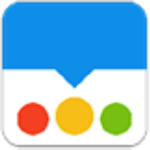








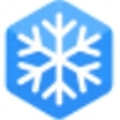








点击星星用来评分